Convertire la presentazione PowerPoint in Video
Il modo più efficace per presentare il vostro PowerPoint è demo "live" per il pubblico. Tuttavia, non è possibile per voi di essere lì "live". Talvolta, non può essere fisicamente presente all'evento. Quindi l'opzione migliore è quello di convertire la presentazione PowerPoint in un formato video che possa essere riprodotti su qualsiasi lettore multimediale. Il pubblico non hanno bisogno di installato per visualizzare la presentazione PowerPoint.
In questo articolo viene descritto come utilizzare My Screen Recorder per convertire presentazioni di PowerPoint in un formato video. My Screen Recorder Puoi aggiungere la tua narrazione audio mentre sfogli le diapositive della tua presentazione. My Screen RecorderMentre PowerPoint ti consente di aggiungere narrazione audio alle tue diapositive, non usa codec audio per comprimere la tua narrazione come in My Screen Recorder Di conseguenza, presentazioni lunghe possono produrre file di grandi dimensioni.
Ci sono molti vantaggi nel convertire il tuo PowerPoint in un formato video. Puoi facilmente rendere la tua presentazione disponibile su Internet per un'ampia distribuzione. Carica e condividi i tuoi video su YouTube e blog. Visualizza e ascolta istantaneamente le tue presentazioni su diversi dispositivi multimediali popolari che supportano i formati WMV e AVI.
Conversione della presentazione di PowerPoint in formato WMV
Per convertire la presentazione in un file WMV, aprire la presentazione di PowerPoint che si desidera acquisire. Avvia My Screen Recorder A schermo intero cliccando File >> Registra >> Schermo intero .
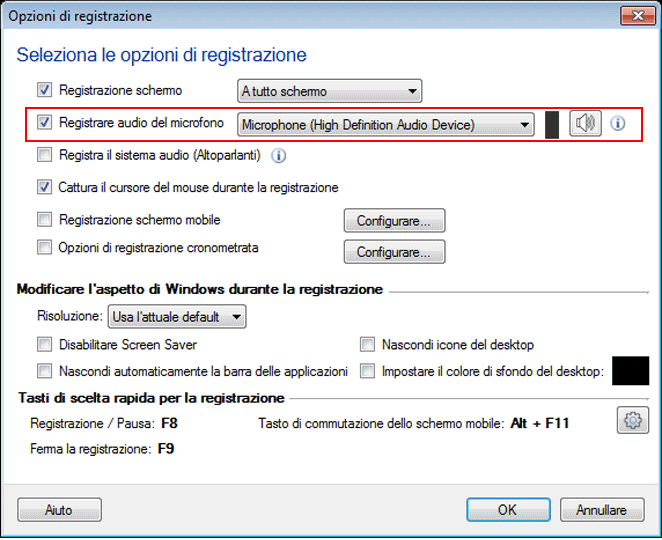
Quando sei pronto con la presentazione di PowerPoint, premi F8 per iniziare a registrare. Esegui la presentazione a una velocità appropriata. Mentre acquisisci le diapositive, puoi aggiungere la narrazione vocale con My Screen Recorder
Al termine della presentazione, interrompere la registrazione utilizzando il pulsante F9 scorciatoia da tastiera.
Una volta convertito il tuo PowerPoint in video, puoi riprodurlo comodamente ovunque. My Screen Recorder ti offre la libertà di mostrare le tue presentazioni, anche su PC che non hanno installato PowerPoint. Ora puoi facilmente distribuire la tua presentazione video su YouTube o posizionarla su DVD.